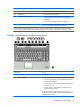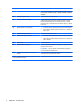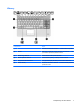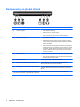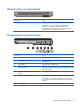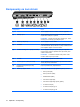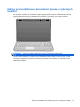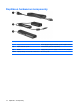Notebook introduction - Windows Vista
Table Of Contents
- Identifikace hardwaru
- Komponenty
- Štítky
- Rejstřík
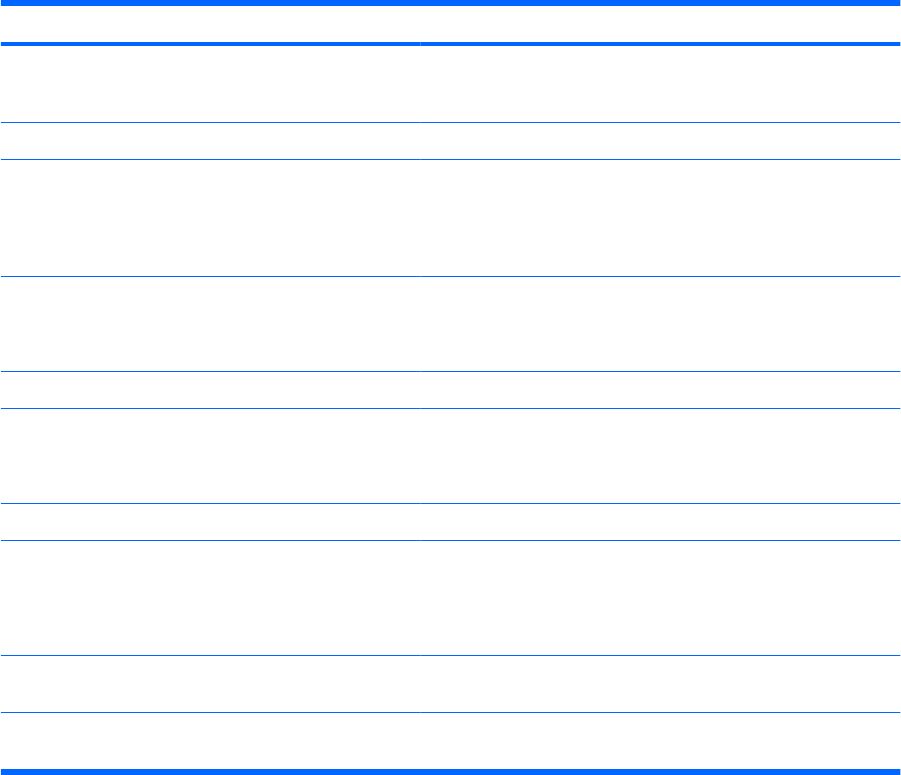
Komponenta Popis
Chcete-li se dozvědět více o nastavení napájení, klepněte na
tlačítko Start > Ovládací panely > Systém a údržba > Možnosti
napájení.
(3) Tlačítko pro vypnutí zvuku Vypne a obnoví zvuk reproduktoru.
(4) Oblast pro nastavení hlasitosti Přizpůsobí hlasitost reproduktoru. Posunutím prstu vlevo snížíte
hlasitost a posunutím prstu vpravo hlasitost zvýšíte. Hlasitost
můžete snížit také klepnutím na znaménko mínus (-) v oblasti
posouvání, popř. zvýšit klepnutím na znaménko plus (+) v oblasti
posouvání.
(5) Tlačítko Předchozí / přetočit zpět
●
Po jednom stisknutí přehraje předchozí stopu nebo kapitolu.
●
Pokud tlačítko stisknete současně s klávesou fn, médium se
přetočí zpět.
(6) Tlačítko Přehrávat/pozastavit Přehraje nebo pozastaví médium.
(7) Tlačítko Další / přetočit dopředu
●
Po jednom stisknutí přehraje následující stopu nebo kapitolu.
●
Pokud tlačítko stisknete současně s klávesou fn, médium se
přetočí dopředu.
(8) Tlačítko Stop Zastaví přehrávání.
(9) Tlačítko Bezdrátové připojení Zapíná a vypíná funkci bezdrátového připojení, vlastní bezdrátové
připojení však nevytváří.
POZNÁMKA: Aby bylo možné navázat bezdrátové připojení,
musí být nastavena bezdrátová síť.
(10) Snímač otisků prstů (pouze u vybraných
modelů)
Umožňuje přihlašování do systému Windows pomocí snímače
otisků prstů namísto přihlašování heslem.
* V této tabulce je popsáno nastavení od výrobce. Informace o změně výchozího nastavení naleznete v uživatelských příručkách
v části Nápověda a podpora.
6 Kapitola 2 Komponenty